- Auteur : SixSeven67
- Version de Minecraft : 1.16.5 – 1.17.1 – 1.18 – 1.19 – 1.20
- API Minecraft : Forge & Fabric
- Dernière mise à jour : 28/05/2021
La plupart des shaders Minecraft partagent des caractéristiques communes : leur objectif est le même et leurs fonctionnalités sont souvent similaires. Voyager 2.0 tire son épingle du jeu en s’inspirant des graphismes de Red Dead Redemption II, un des jeux phares de Rockstar Games. Il a été créé par SixSeven67, un joueur francophone.
Le shader apporte aux graphismes de Minecraft un réalisme époustouflant que ce soit au niveau des jeux de lumière qui sont parfaitement maîtrisés ou encore les ombres, les reflets de l’eau qui n’ont rien à envier à la technologie du Ray-Tracing.
Le ciel fait l’objet d’une attention appréciable, puisqu’en plus des jeux de lumière susmentionnés, il bénéficie de nuages aux volumes à la fois élégants, réalistes et diversifiés, tandis que le bleu azur qui le colore est autrement plus plausible que celui du jeu de base.
Il est à noter que Voyager 2.0 fonctionnera uniquement avec la version 1.16.5 d’Optifine (HD U G8) du fait qu’il utilise des fonctions exclusives à cette version. De même actuellement, il n’est pas compatible avec les cartes graphiques AMD. Cela sera corrigé dans les prochaines mises à jour du shader. Il supporte des mods tels que :
Galerie :






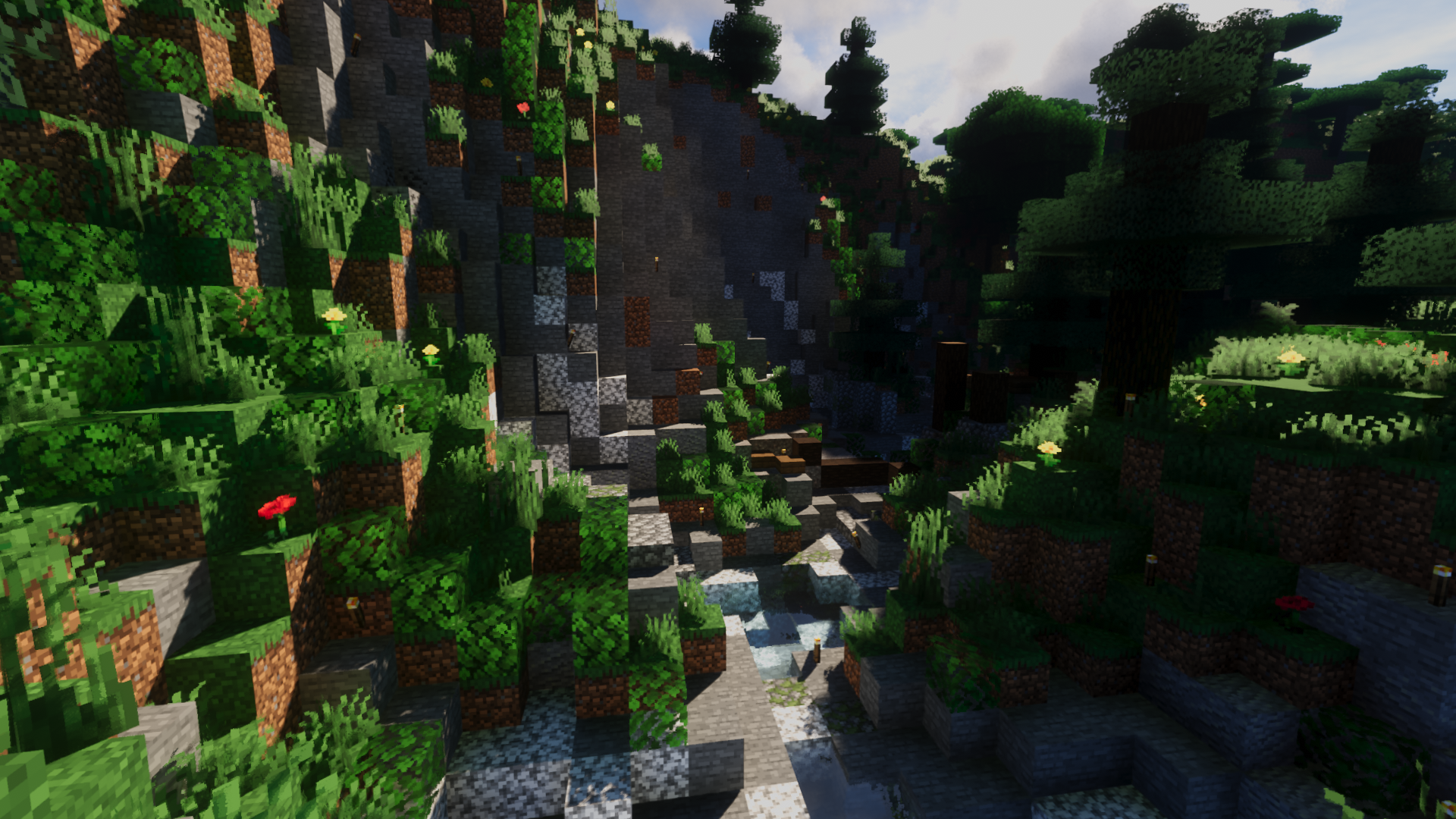

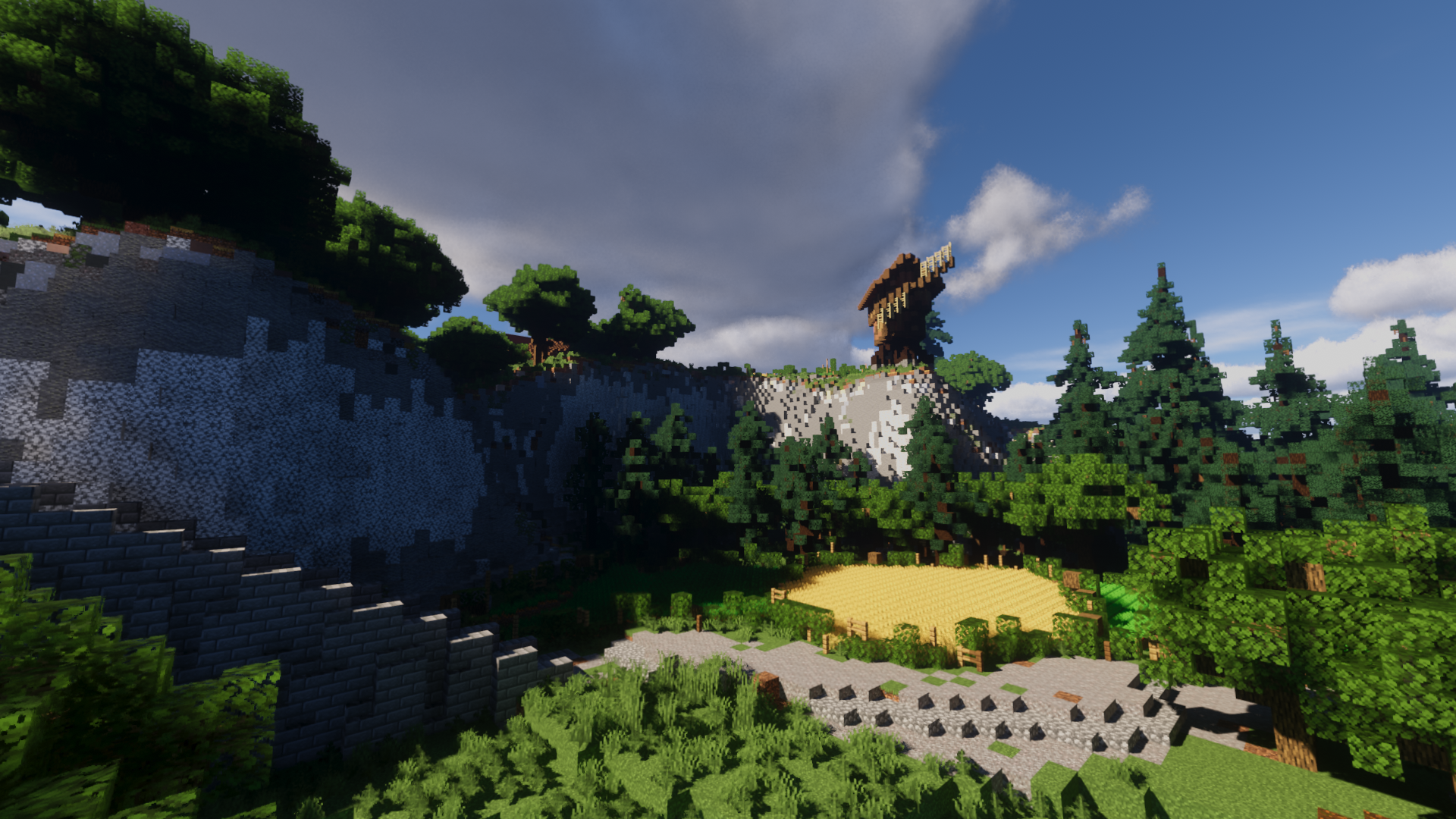
Téléchargement
API :
Version 2.0 :
Uniquement compatible avec la version supérieures à la 1.16.5
Version 1.0 :
Compatible de la version 1.12.2 à 1.16.5 de Minecraft
Comment installer un shader Minecraft ?
Téléchargez le shader et installez Optifine. Puis trouvez votre dossier .minecraft :
• Windows : Allez dans le menu Démarrer, puis rendez-vous dans Exécuter. Sinon, faites Touche Windows + R. Ensuite, tapez %appdata% dans la barre de recherche, puis allez dans le dossier .minecraft.
• Linux : Appuyez en même temps sur ALT + F2. Vous devriez normalement avoir votre .minecraft. Si vous ne le voyez pas, activez les dossiers cachés avec la combinaison CTRL + H.
• Mac : Votre dossier minecraft se trouve dans Utilisateur > Bibliothèque > Application Support. Si vous ne trouvez pas Application Support, faites Finder > Barre des menus : Aller + Maintenir ALT > Bibliothèque.
Créez-y un dossier shaderpacks (sans majuscule) si celui-ci n’existe pas et glissez dans ce dossier le shader. Si vous avez téléchargé un dossier et non pas une archive, archivez-le en .zip. Lancez ensuite le jeu avec votre profil Optifine.
Dans les options vidéo, allez dans Shaders et sélectionnez les shaders de votre choix. Vérifiez enfin que “Old Lighting” est sur “On” ou “Default”. Vous pourrez ensuite régler plus en détail les options de vos shaders via l’icône en bas à droite de la fenêtre.

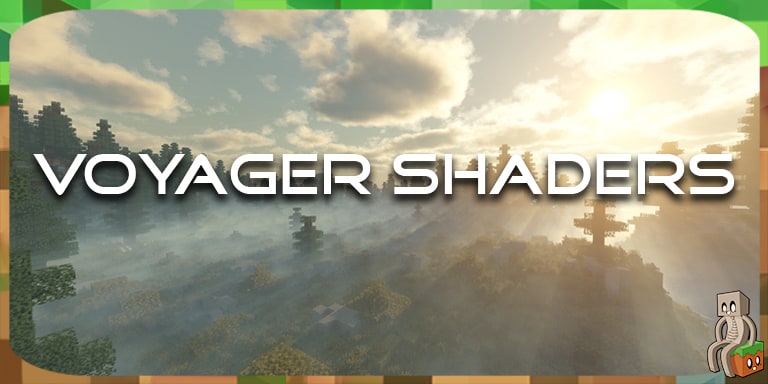
Superbe shader quelque bugs mais il reste magnifique!
(quelques bugs avec des modes et des objet)
Nop! le cite et bon sauf dans Chocapic Shaders mes moi j’ai un superbe inti virus et…
J’ai jamais eu un problème.
Non il y a pas besoin de biomes o plenty pour installer des modes mais il y a besoin
de forge pour installer des chose sur minecraf.Vous pouvez aussi regardez un tuto minecraft.
Clint d’oeil à la bouffe que je trouve incroyable x)
Juste … c’est vraiment ÉCLATER au sol :p sa lag avec une HD 5770 y’a pas d’ombres je suis déçu j’ai pas eu l’aperçu que je vois sur les photo RIP
Bonjour,
on est obligé de télécharger les mods tels que biomes o plenty etc ?
Le lien pour télécharger est t-il toujours bon ou il y a des virus ?
Merci d’avance.
rivai creation c’est le pack vanilla
Bonjour, merci pour ce magnifique shader ! Cependant, je joue normalement avec le mod Biome O Plenty, j’ai vérifié qu’Optifine était bien à jour (c’est le cas), pourtant impossible de jouer avec Biome O Plenty (il n’apparait pas dans la liste des types de mondes proposés) ; je me suis aussi assuré que le mod était bien dans le dossier “mods”, je ne sais plus trop quoi faire pour que ça marche… Une idée ?
Juste magnifique merci à SixSeven !
bonjour,
Quel pack avez vous utiliser pour les srceens ?